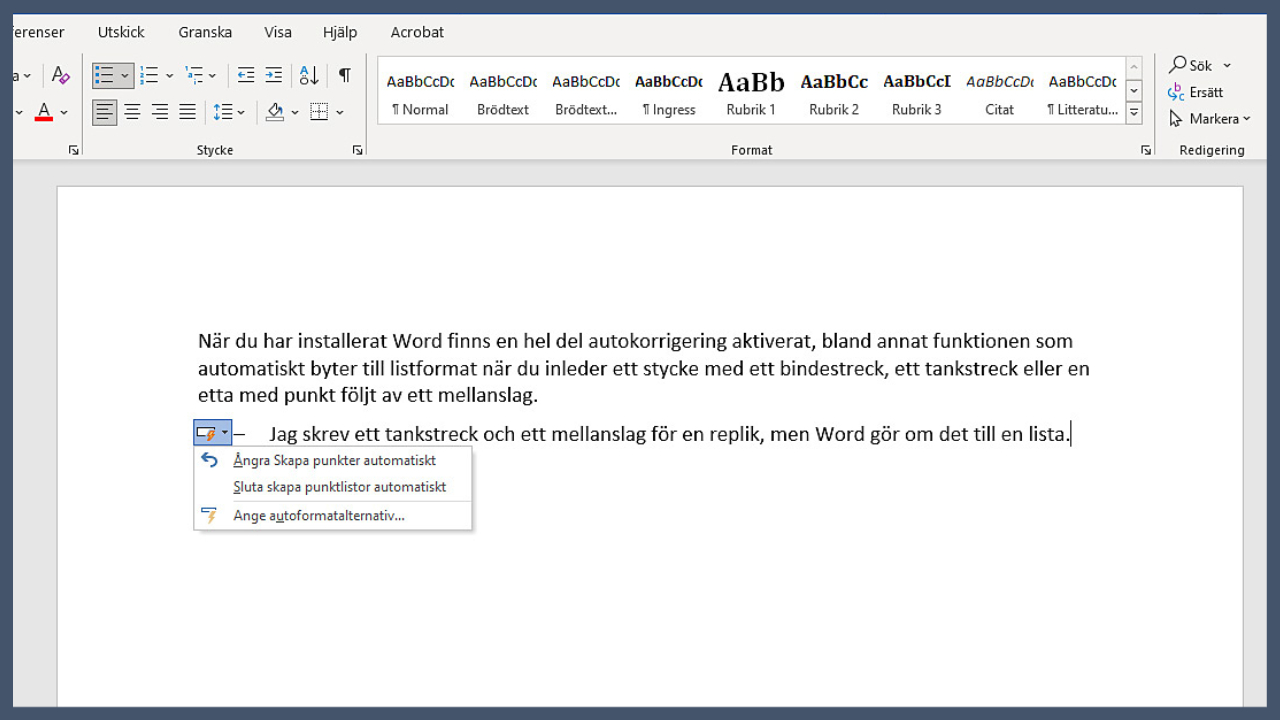
Brukar du irritera dig över att Word gör punktlistor av dina direkta anföringar? Det finns lyckligtvis enkla lösningar om du vill slippa automatiska listor.
Det är många som har slitit sitt hår över att deras direkta anföringar blivit formaterade till punktlistor av Word. Att det blir så beror på att Microsoft envisas med att ha automatiska listor förinställt när du installerar programmet.
När den här funktionen är på kommer Word automatiskt att byta till listformat om du inleder ett stycke med ett bindestreck, ett tankstreck eller en etta med punkt följt av ett mellanslag.
Det händer förstås att du vill ha det, men skriver du på svenska där vi i de flesta sammanhang markerar direkt anföring med pratminus vill du oftast inte det.
Men så länge du skriver på dator kan du enkelt lösa detta. När Word slår till med automatiska listor görs ett indrag på raden och längst ut till vänster får du en fyrkantig symbol med en blixt. Klicka på den så får du tre alternativ:
- Ångra Skapa punkter automatiskt/Ångra automatisk numrering – klickar du här återgår raden till sitt ursprungliga format. Samma sak händer om du klickar på Ångra-pilen eller använder kortkommandot Ctrl + Z.
- Sluta skapa punktlistor automatiskt/Sluta skapa numrerade listor automatiskt – klickar du här stänger du av funktionen så att Word slutar skapa punktlistor alternativt numrerade listor automatiskt, i det dokument du håller på med och alla andra dokument.
- Ange Autoformatalternativ – klickar du här kommer du direkt till den flik i inställningarna för autokorrigeringar där du kan stänga av det automatiska skapandet av både punktlistor och numrerade listor. En alternativ väg hit är Arkiv/Alternativ/Språkkontroll/Alternativ för autokorrigeringar/Autoformatera vid inskrivning.
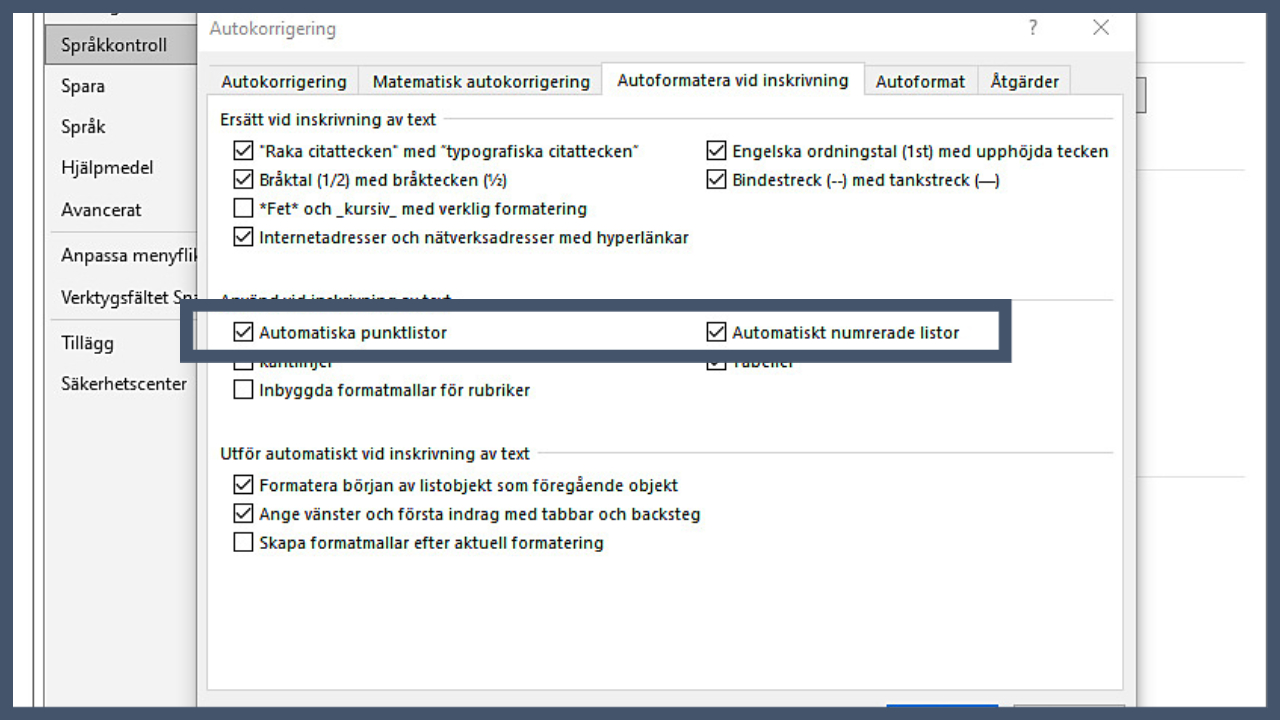
Punktlistor är ofta bra när du vill förtydliga resonemang och underlätta läsningen, men även om du använder dem ofta är det sällan värt att ha den här funktionen på.
Då är det bättre att lägga in ett kortkommando för formatmallen så att du behåller kontrollen över formateringen.
Använder du Words mobilapp på din surfplatta eller på din telefon verkar du tyvärr inte kunna stänga av automatiska listor utan du får antingen använda Ångra-pilen enligt alternativ 1 ovan eller lägga in till exempel en punkt efter ditt pratminus och sedan byta ut till bara tankstreck genom att använda Sök och ersätt.
Fler snabba skrivtips
- Autokorrigeringar i Word
- Förtydligande punktlistor
- Formatmallar i Word
- Alla snabba skrivtips om tankstreck
- Alla snabba skrivtips om Word
Kurs om Word
Jag har samlat allt jag har skrivit om Word i en webbkurs, gratis för dig som har köpt en annan kurs av mig, billig för dig som inte har gjort det.
Evas språkblogg
Skrivbrevet från Evas skrivskola
- Skriv korrekta punktlistor, Skrivbrevet från Evas skrivskola 5/2018.
- Symmetri förenklar läsningen, Skrivbrevet från Evas skrivskola 2/2018
Annons:
Annons: